
繼前篇針對Footprints的基本操作與使用做介紹之後,本文將進一步針對Footprints的應用與分享做簡單說明。只要Footprints的景點資料有完整建立的話,就可以利用它來來增進生活便利。
以前篇製作好的"高雄市立社教館"景點資料為例~
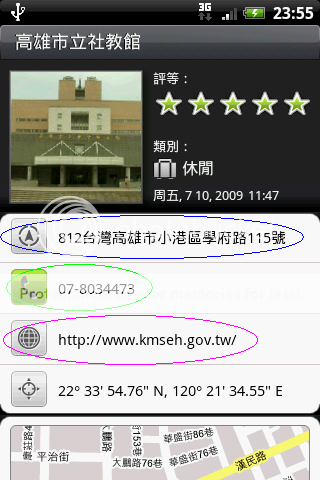
點選上圖之"電話號碼"即自動撥號,點選"網址"即自動開啟瀏覽器前往設定的網址~


更重要的是~Android的主推強打~Footprints與Google maps的整合應用!!
---------------------------------------------------------------------------------
註: 雖然在HTC Touch Cruise 09上也有Google map可用,但其Footprints所主打的地圖應用則是放在Papago,並非Google map。而目前Papago for Android也開發病並正式販售了,會不會日後Hero正式在台上市時,以及Rosie UI for Magic正式釋出時,會將Papago地圖及導航的連結寫進Footprints呢?(若Papago仍採使用者自購方式的話,那就得由Papago改版自行加入與Footprints的連結碼囉)那就只能拭目以待囉~~
----------------------------------------------------------------------------------
點選上圖的"地址"即開啟Google map自動搜尋該地址所在位置的地圖,點選在地圖上呈現的地址後所跳出的視窗中,選擇"規劃路線"~
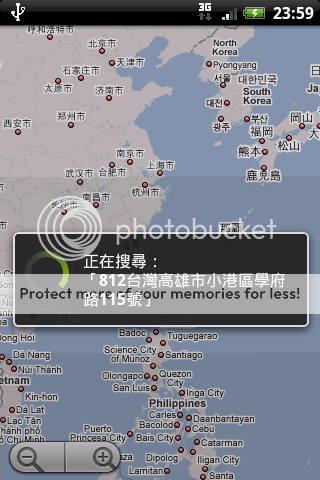

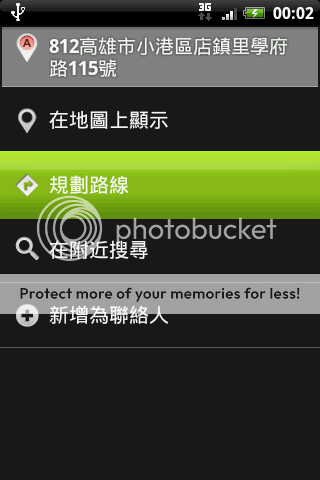
搜尋到設定地址的地圖之後,會自動將景點視為行程規劃的"終點";此時可直接輸入起點地址,或點選右側圖示以帶出"選擇起點"的視窗。
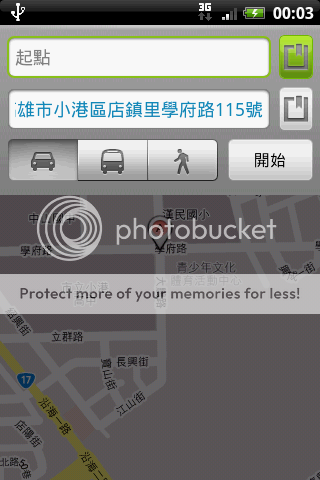
"選擇起點"有三個選項:
若選擇"我目前的位置",即自動從"設定->我的位置"去抓取目前手機所在座標;
若選擇"聯絡人"的話,則自動由抓取聯絡人資料中的"聯絡地址";
若選擇"地圖上的點",則必須由使用者自行利用Google map用手指處碰手機螢幕拉動選取所欲做為起點的位置;
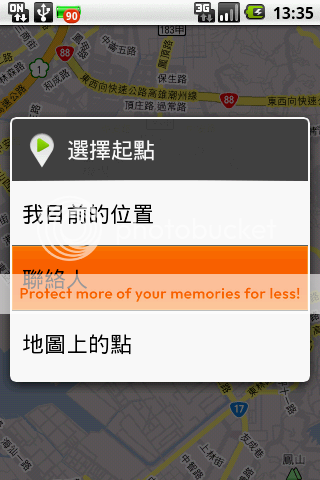
以起點為"聯絡人"為例,只有完整輸入"聯絡地址"資訊的連絡人才會出現在清單中~
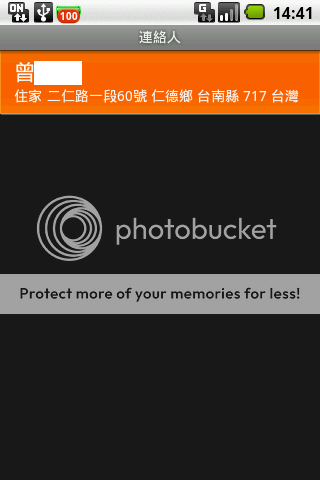
按下開始前,可選擇規劃方式(由左至右):開車、搭乘大眾運輸工具、步行。
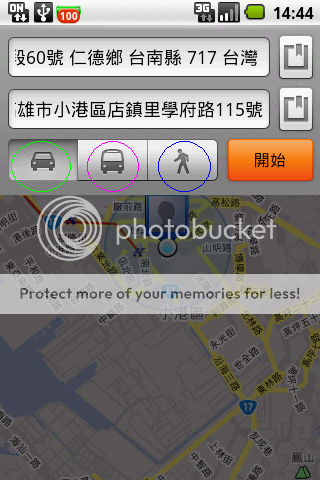
按下"開始"即規劃行車路線~
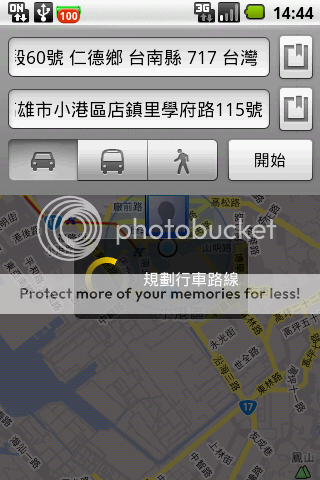
完成規劃後即帶出行車路線表,點選MENU鍵,選擇"在地圖上顯示",則改以Google map形式呈現規劃路線~
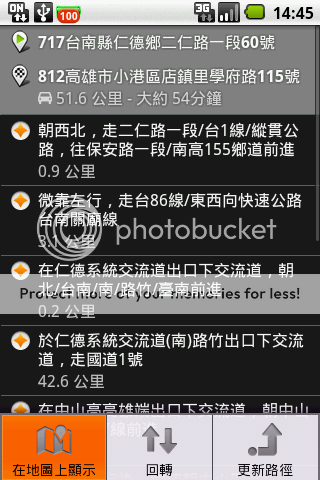
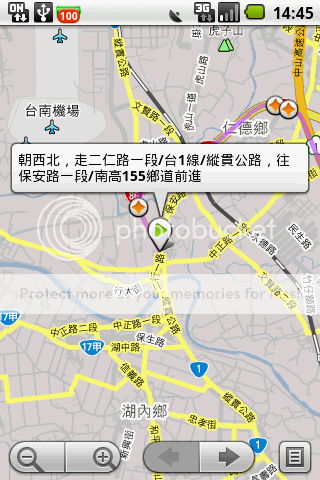
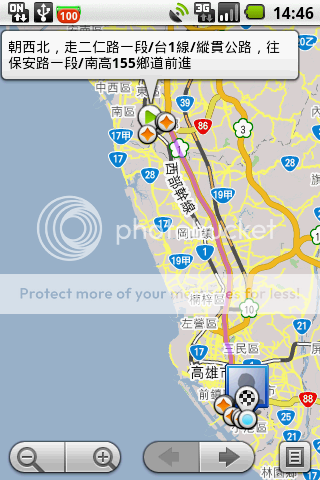
為了讓大家更明瞭,現另再以高雄旗津非常有名的"萬三百元熱炒"這個景點為例,以flash動畫來說明Footprints景點與Google map行程規劃的應用~
註:因01並不支援內嵌flash指令,故請點選以下各連結,或逕往青菜共共/胡言亂語觀看本文。
搭乘大眾運輸工具:(由高雄火車站出發)
開車:(由國道一號高速公路末端開始)
步行:(由中洲渡輪站出發)





























































































